360随身wifi怎么用手机控制电脑
- 时间:2015年04月02日 11:04:06 来源:魔法猪系统重装大师官网 人气:15547
我们电脑在安装了360随身wifi驱动程序和手机端安装了360WiFi手机版后,可以通过我们的手机来操纵电脑,能对电脑进行一些操作,下面小编为大家分享一下360随身wifi怎么用手机控制电脑
1、右键点击桌面右上角360wifi的漂浮窗口,选择360wifi手机版。会弹出360wifi手机版下载方式,下载然后安装
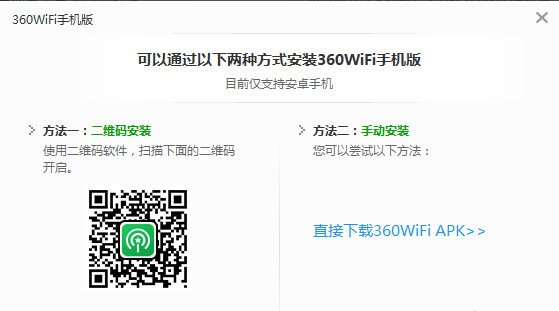
| 软件名称: | 360随身wifi驱动5.2.0.1085官方版 |
| 软件大小: | 13.5M  |
| 下载地址: | http://www.pc6.com/softview/SoftView_95006.html |
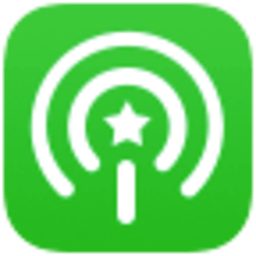 |
|
2、安装成功后打开360wifi手机版,并且连接到电脑上360wifi创建的无线网络。
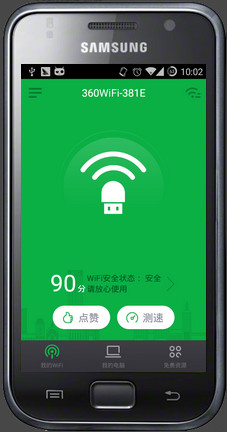
3、点击360wifi手机版下面三个选项中的”我的电脑“。然后点击”申请管理员“按钮。
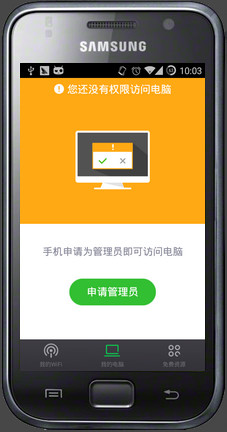
4、此时电脑上会弹出确认窗口,请在倒计时结束前点击确认。并进一步选择你允许手机访问的硬盘。
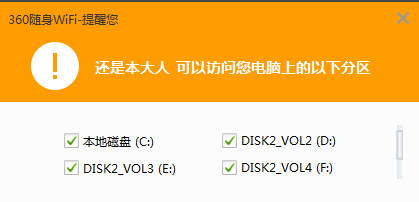
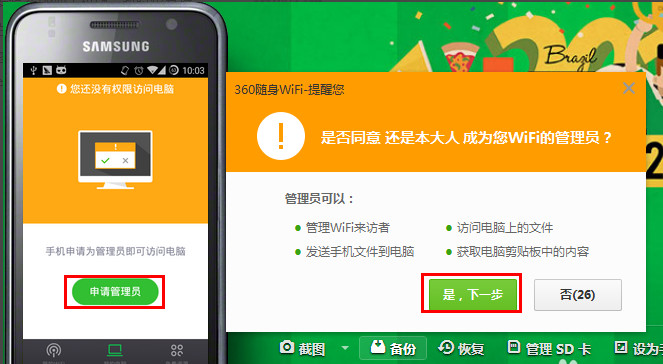
5、现在你的手机就能控制电脑了,可以进行文件传输、备份,访问电脑硬盘及直接拷贝文件等等操作,还可以远程关闭电脑。
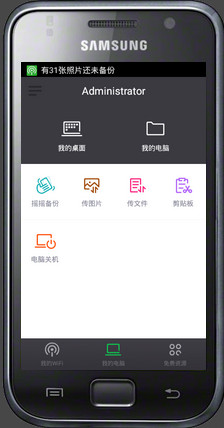
上一篇:美图秀秀字体怎么描边 美图秀秀字体描边教程
下一篇:猎豹免费wifi怎么遥控关机









